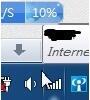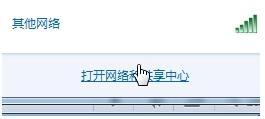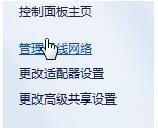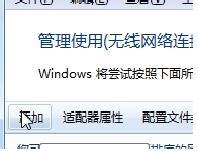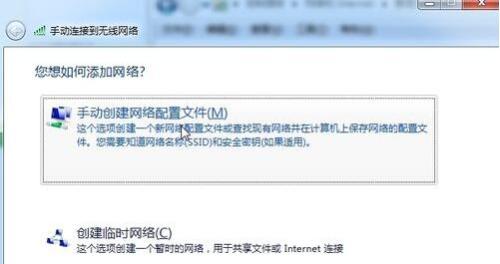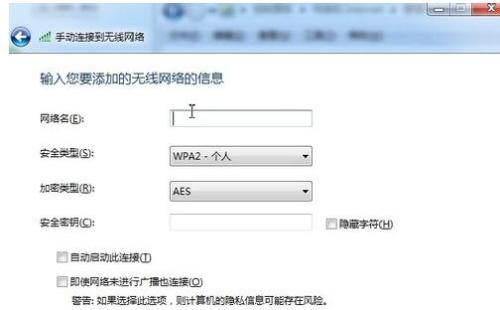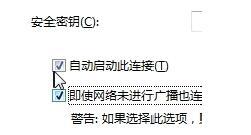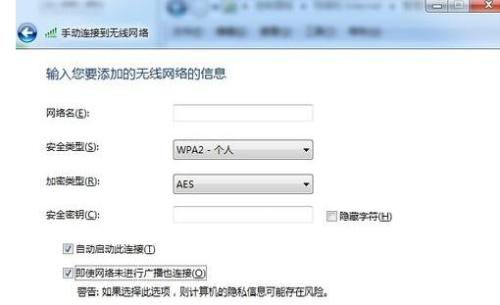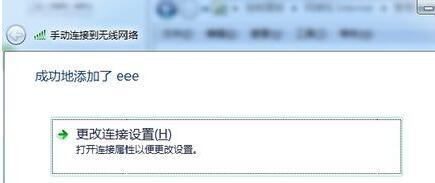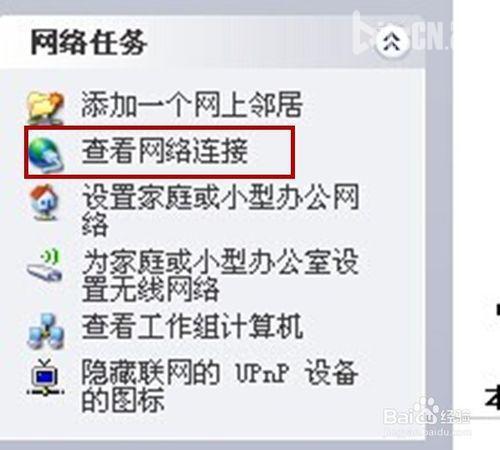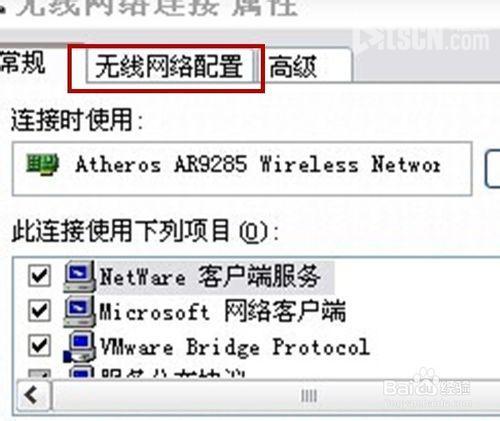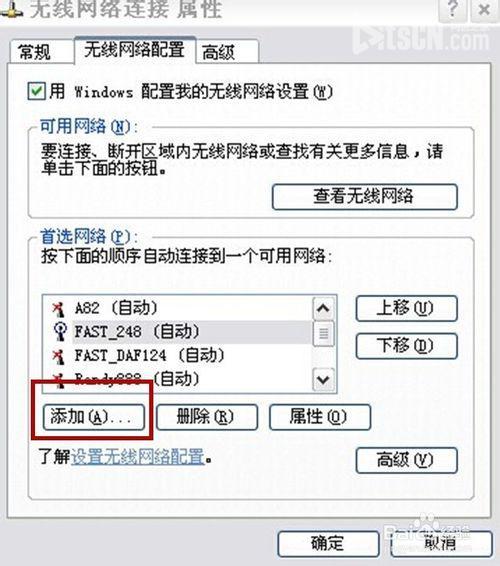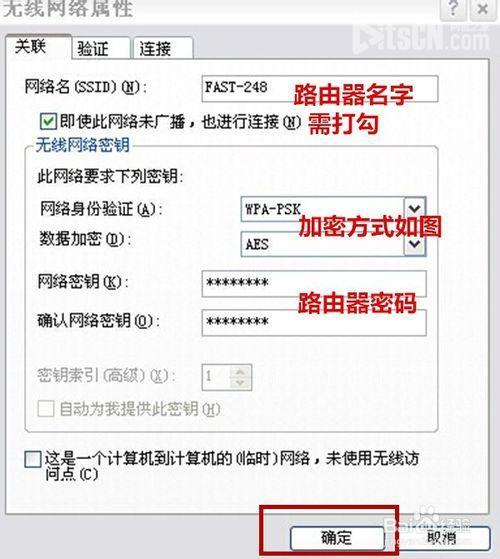无线路由关闭广播后笔记本如何添加网络
来源: 最后更新:23-03-01 12:34:41
导读:无线路由关闭广播后笔记本如何添加网络 方法一: 单击电脑右下角的网络. 选择打开网络共享中心 在控制面板中选择管理无线网络 在无线网络管理面板中选择添加,单击进
-
方法一:
- 单击电脑右下角的网络。
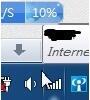
- 选择打开网络共享中心
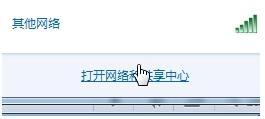
- 在控制面板中选择管理无线网络
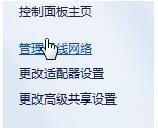
- 在无线网络管理面板中选择添加,单击进入。
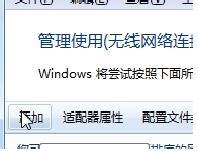
- 在手动连接到线网络中选择手动创建网络配置文件,单击进入。
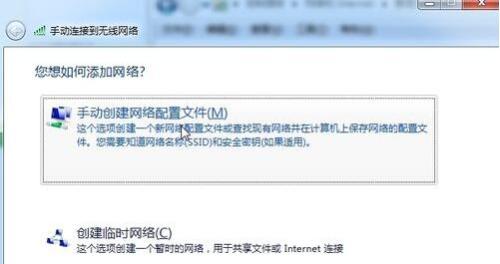
- 填写路由器wifi名称,加密类型,密码。
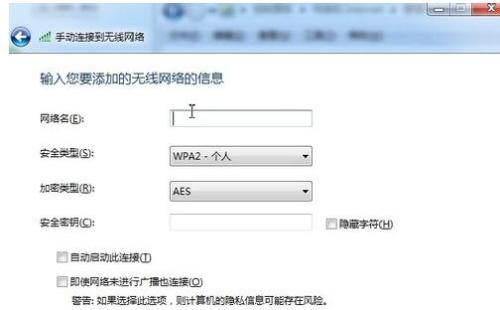
- 在自动启动此连接前打勾
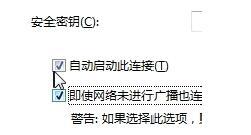
- 单击下一步进入配置。
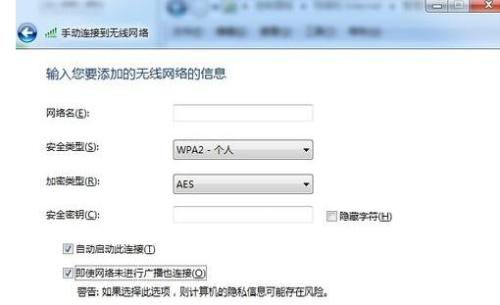
- 单击关闭完全这个过程。这样就可以上网了。
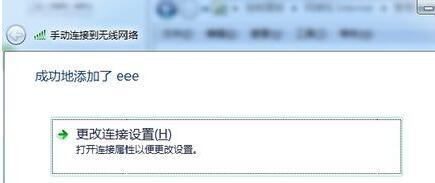
方法二:
1、双击“网络邻居”图标,进入后点击“查看网络链接”。

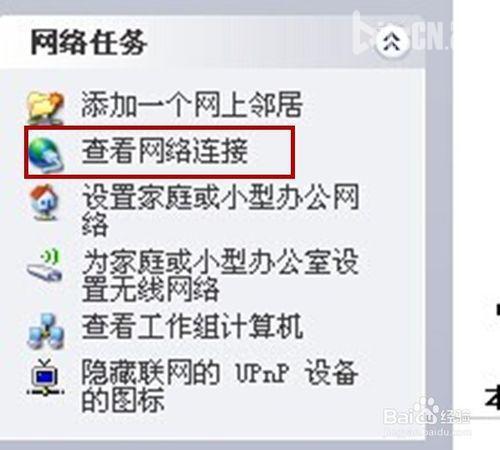
2、右键点击“无线网络连接”图标,选择属性。

3、选择“无线网络配置”,如图所示。
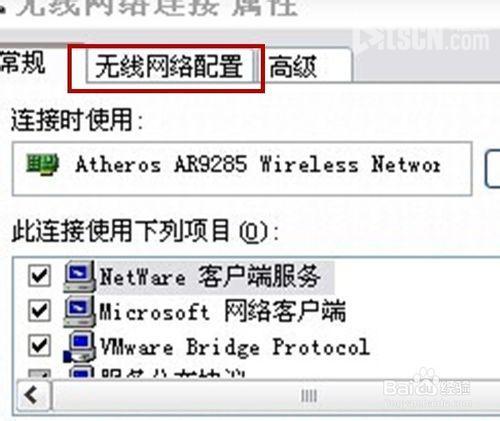
4、然后点击“添加“,如图所示。
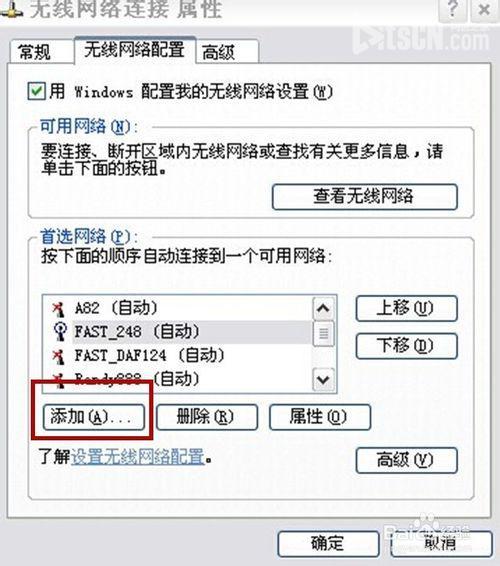
5、按照提示填写,如图一目了然,不做赘述。填写完成后,电脑就会自动连接到无线路由,就可以无线上网了。
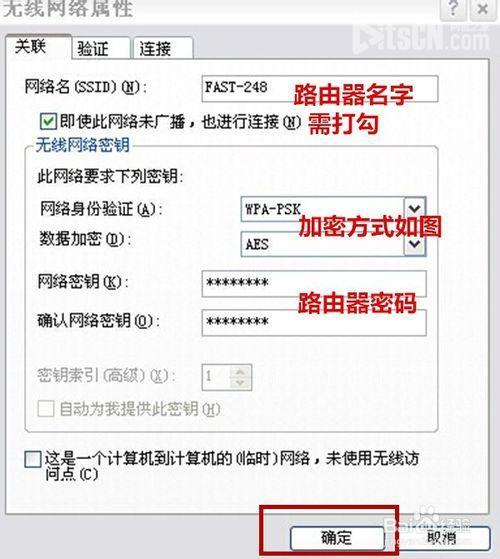 免责声明:本文系转载,版权归原作者所有;旨在传递信息,其原创性以及文中陈述文字和内容未经本站证实。
免责声明:本文系转载,版权归原作者所有;旨在传递信息,其原创性以及文中陈述文字和内容未经本站证实。 - 单击电脑右下角的网络。
 唐山公安一窗通办预约操作流程 唐山公安一窗通办预约操作流程图片
唐山公安一窗通办预约操作流程 唐山公安一窗通办预约操作流程图片
扬州火车改签有时间限制吗(扬州火车还通吗)有的,扬州火车改签分为开车前和开车后两种情况,在不同时间段内,改签
民进党当局“国科会主委”吴诚文:台积电在海外建厂,相信能保守好机密技术不外泄 无赖歌词谐音中文(无赖歌词谐音中文简谱) 2024泰安泰山天鹅湖公园免门票活动 泰安天鹅湖公园在哪里 冻结歌词欣赏(冻结歌曲歌词)热门标签
热门文章
-
仪表盘水龙头亮黄灯严重吗?(奔驰仪表盘水龙头亮黄灯严重吗) 24-05-23
-
养乌龟有什么迷信说法 养乌龟有什么迷信说法是不是真的 24-05-23
-
如果电动汽车快充和慢充同时充电会怎样 24-05-23
-
B站社区与产品负责人道歉(b站运营道歉) 24-05-23
-
仪表盘跳闪是什么原因?(仪表盘一直闪是什么原因) 24-05-23
-
仪表盘显示感叹号什么原因 仪表盘上显示感叹号是什么原因 24-05-23
-
田文昌起名得分97分 24-05-23
-
仪表盘怎么看汽车油耗? 仪表盘怎么看汽车油耗 24-05-23
-
哪些宝马车型被国产了 宝马哪些车型是国产的 24-05-23
-
汽车玻璃水喷不出来怎么办 汽车玻璃水喷不出来怎么办视频 24-05-23